Kako preslikati iPhone ili Mac na Amazon Fire Stick
Iako Fire TV Sticks imaju ugrađeno zrcaljenje zaslona, ne radi s Apple uređajima jer uređaj za streaming trenutno ne podržava Apple AirPlay tehnologiju(Apple AirPlay technology) . Međutim, možete preslikati svoj iPhone na velike ekrane(mirror your iPhone to big screens) koristeći Fire TV Stick.
Pokazat ćemo vam kako koristiti aplikacije trećih strana za preslikavanje sadržaja s vašeg iPhone ili Mac računala na Fire TV Stick .

Napomena:(Note:) Upute u ovom vodiču će raditi na svim modelima Fire TV Stick —od Fire TV Stick Lite do Fire TV Stick 4K Max . Ako se neki koraci razlikuju od onih u ovom postu, ažurirajte operativni sustav vašeg Fire Stick-a i ponovno provjerite.(Fire)
Preslikajte(Mirror) iPhone i Mac na Amazon Fire TV Stick pomoću AirScreen-a(Amazon Fire TV Stick Using AirScreen)
AirScreen je jedan od najboljih alata za zrcaljenje Apple uređaja na Fire TV Stick . Podržava Appleovu tehnologiju (Apple)AirPlay i druge standarde bežičnog prikaza kao što su Miracast(Miracast) , DLNA i Google Cast . Aplikaciju možete koristiti i za preslikavanje Android uređaja na svoj Fire TV Stick .
Postavite AirScreen za zrcaljenje zaslona(Set Up AirScreen for Screen Mirroring)
Slijedite korake u nastavku da biste instalirali i postavili aplikaciju AirScreen na svoj Fire TV Stick .
- Idite na karticu "Pronađi" i odaberite Traži(Search) .

- Upišite airscreen u traku za pretraživanje i odaberite Airscreen ili Airscreen App u prijedlozima za pretraživanje.

- Odaberite AirScreen – Airplay & Cast & Miracast & DLNA u odjeljku "Aplikacije i igre" u Amazon App Storeu(Amazon App Store) .

- Odaberite Download ili Get da biste instalirali aplikaciju na svoj Fire TV Stick .

Zrcaljenje iOS uređaja na paljbu pomoću AirScreen-a(Mirror iOS Devices to Fire Stick Using AirScreen)
Ne morate instalirati nijednu aplikaciju na svoj iPhone ili iPad da biste preslikali njegov zaslon na svoj Fire Stick putem AirScreen -a . Povežite svoj iPhone na istu Wi-Fi mrežu kao i Fire TV Stick i slijedite ove korake:
- Otvorite Control Center(Control Center) svog iPhonea i dodirnite ikonu Screen Mirroring .
- Odaberite AS-AFTT[AirPlay] u izborniku “Screen Mirroring”.

Pričekajte nekoliko sekundi da se zaslon vašeg telefona pojavi na TV ekranu. Imajte na umu da će izvedba zrcaljenja ovisiti o kvaliteti vaše Wi-Fi mreže. Pomicanje može kasniti ako je vaša internetska veza spora.
Mirror Mac to Fire Stick pomoću AirScreen(Mirror Mac to Fire Stick Using AirScreen)

Uz AirScreen instaliran na vašem Fire TV uređaju, evo kako upotrijebiti aplikaciju za zrcaljenje zaslona vašeg Maca.
- Otvorite ikonu Control Center(Control Center icon) na traci izbornika i odaberite Screen Mirroring .

- Odaberite AS-AFTT[AirPlay] u izborniku Screen Mirroring.

Ako ne vidite naziv aplikacije AirScreen u izborniku (AirScreen)Screen Mirroring , isključite Wi-Fi svog Maca i ponovno ga uključite. Nakon toga(Afterward) , pridružite se istoj Wi-Fi mreži kao vaš Fire TV Stick i ponovno provjerite.
Zaslon vašeg Maca trebao bi se pojaviti na TV ekranu nakon nekoliko sekundi. Ako postoji zaostajanje u brzini zrcaljenja ili sinkronizaciji, najvjerojatnije je to zbog loše internetske veze. Za najbolje iskustvo zrcaljenja zaslona, osigurajte da su oba uređaja povezana na brzi Wi-Fi .

Također možete napraviti svoj TV sekundarni zaslon ili prošireni monitor. Odaberite ikonu Screen Mirroring(Screen Mirroring icon) na traci izbornika i odaberite Koristi kao zasebni zaslon(Use As Separate Display) .

Da biste proširili aplikaciju na televizor, povucite prozor aplikacije u lijevi kut zaslona Mac računala dok se ne pojavi na TV-u.

Iako je AirScreen besplatna aplikacija, prikazivat će povremene oglase tijekom sesija zrcaljenja zaslona. Nadogradite na Pro verziju za iskustvo zrcaljenja bez oglasa.
Preslikajte(Mirror) iPhone i Mac na Amazon Fire Stick pomoću AirBeamTV-a(Amazon Fire Stick Using AirBeamTV)
AirBeamTV je još jedna aplikacija za zrcaljenje vrijedna spomena. Naš iPhone i Mac smo preslikali na Fire TV Stick koristeći AirBeamTV i savršeno je funkcionirao. Međutim, za razliku od AirScreena(AirScreen) , postavljanje AirBeam TV-a na naše uređaje zahtijevalo je malo više vremena i truda.
Još jedan nedostatak je što AirBeamTV mora biti instaliran na Fire Stick i uređaj(e) koje želite preslikati. AirBeamTV je besplatan, ali su značajke u probnoj verziji ograničene. Kupite pretplatu (počinje od 4,99 USD mjesečno) za neprekinuto zrcaljenje bez oglasa, HD zrcaljenje i zrcaljenje zaslona sa zvukom.
Postavite AirBeamTV za zrcaljenje zaslona(Set Up AirBeamTV for Screen Mirroring)
- Idite na karticu "Pronađi" na početnom zaslonu vašeg Fire TV Sticka i odaberite Traži(Search) .

- Upišite airbeamtv u traku za pretraživanje i odaberite Airbeamtv ili Airbeamtv Mirroring Receiver u prijedlozima za pretraživanje.

- Odaberite AirBeamTV Screen Mirroring Receiver u odjeljku "Aplikacije i igre" trgovine aplikacija Fire TV.

- Odaberite Get da biste instalirali aplikaciju na svoj Fire Stick uređaj.

- Zatim preuzmite AirBeamTV Mac klijent(AirBeamTV Mac client) s web-mjesta programera i instalirajte ga na svoj Mac . Ako namjeravate koristiti aplikaciju za zrcaljenje vašeg iPhonea, instalirajte AirBeamTV mobilni klijent iz App Storea(AirBeamTV mobile client from the App Store) .
Uz AirBeamTV instaliran na vašim uređajima, sve je postavljeno za preslikavanje sadržaja na vaš TV.
Preslikajte iOS uređaje za paljenje TV Stick pomoću AirBeam TV-a(Mirror iOS Devices to Fire TV Stick Using AirBeam TV)
AirBeamTV bi trebao automatski otkriti vaš Fire TV Stick—ako(Stick—if) je povezan na istu Wi-Fi mrežu kao i vaš uređaj. Otvorite aplikaciju AirBeamTV i dodijelite joj potrebna dopuštenja – Obavijesti i lokalnu mrežu – koja su(Local Network—it) potrebna za učinkovit rad na vašem uređaju.
Otvorite AirBeamTV na svom Fire TV Stick -u i slijedite ove korake:
- Otvorite AirBeamTV na svom iPhoneu/iPadu, dodirnite Screen Mirror na početnoj stranici i odaberite svoj Fire TV.
- Ponovno dodirnite Screen Mirror kada se aplikacija poveže s vašim Fire Stick -om .

- Odaberite Pokušajte sada(Try Now) za pristup besplatnom probnom načinu rada.
- Uključite Zvuk(Sound) ako želite da aplikacija snima zvuk vašeg iPhone/iPada prilikom zrcaljenja zaslona. Imajte na umu da je " Zrcaljenje zaslona(Screen) sa zvukom" plaćena značajka.
- Dodirnite Pokreni zrcaljenje(Start Mirroring) i dodirnite Pokreni emitiranje(Start Broadcast) na skočnom prozoru. Zaslon vašeg iPhonea pojavit će se na TV-u kada pokrenete emitiranje.

Screen Mirror Mac to Fire TV Stick pomoću AirBeam TV-a(Screen Mirror Mac to Fire TV Stick Using AirBeam TV)
Slijedite korake za korištenje aplikacije za zrcaljenje ili proširenje zaslona vašeg Mac računala na televizor.
- Dodirnite ikonu AirBeamTV(AirBeamTV icon) na traci izbornika i odaberite Pokreni zrcaljenje(Start Mirroring) . Provjerite je li vaš Fire TV " Ciljani(Target) uređaj" i provjerite Omogući zvuk na TV(Enable Sound on TV) -u i Scale Display kako bi se prilagodio(Scale Display to Fit the TV Screen) opcijama TV zaslona.

Omogućite AirBeamTV-(Grant AirBeamTV) u pristup mikrofonu vašeg Maca kada se to od vas zatraži. Nakon toga(Afterward) prijeđite na sljedeći korak da aplikaciji odobrite dopuštenje "Snimanje zaslona".
- Odaberite Open System Preferences na jednom od upita.

- Odaberite ikonu zaključavanja u donjem lijevom kutu i potvrdite okvir Mirror for Fire TV .

- Odaberite Zatvori i ponovno otvori(Quit & Reopen) .

- Otvorite izbornik aplikacije AirBeamTV na traci izbornika i odaberite Pokreni zrcaljenje(Start Mirroring) . Aplikacija bi trebala projicirati cijeli zaslon vašeg Mac računala na TV ekran u roku od nekoliko sekundi.

- Možete zrcaliti jednu aplikaciju umjesto cijelog zaslona. Otvorite izbornik AirBeamTV , proširite padajući izbornik Izvor(Source) i odaberite aplikaciju.
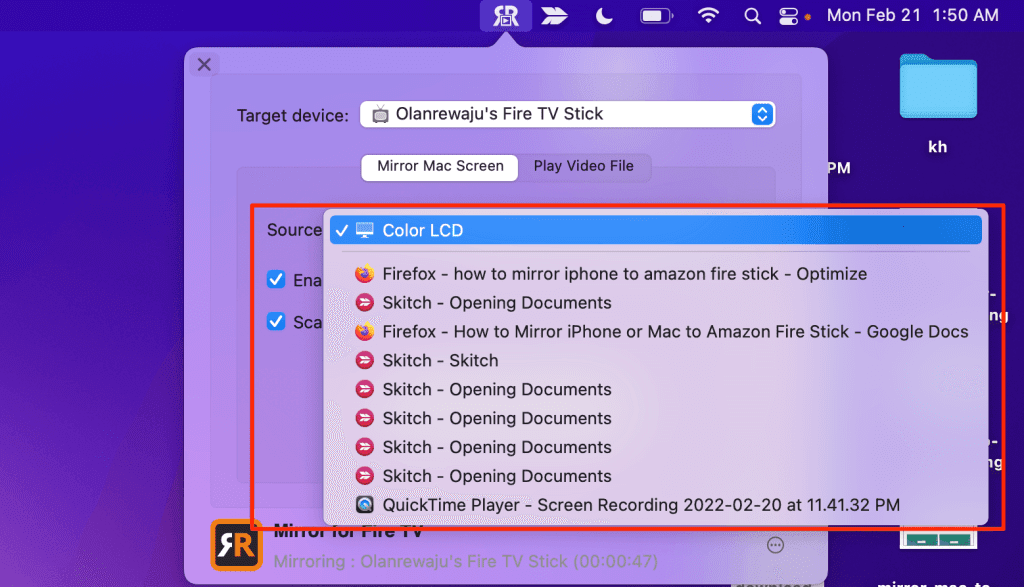
- Odaberite Zaustavi zrcaljenje(Stop Mirroring) za završetak sesije zrcaljenja.

Napomena:(Note:) besplatna verzija/probna verzija aplikacije AirBeamTV omogućuje vam samo zrcaljenje vašeg iPhonea ili Maca(Mac) oko pet minuta po sesiji. Morat ćete kupiti aplikaciju za preslikavanje zaslona dulje od pet minuta.

Uživajte u većem pogledu
Kada preslikavate videozapise, prezentacije ili Netflix filmove s ovim aplikacijama, stavite svoj iPhone u pejzažni način rada za bolji pregled.
Koristili smo AirScreen dulje vrijeme bez značajnijih smetnji, osim povremenih oglasa. AirBeamTV je, s druge strane, zaustavljao našu sesiju zrcaljenja otprilike svakih pet minuta. AirScreen je također pružio bolju kvalitetu slike, plus smo mogli preslikati sadržaj sa zvukom pomoću probne verzije.
Related posts
10 ideja za rješavanje problema kada vaš Amazon Fire Stick ne radi
6 stvari koje biste trebali znati prije nego što kupite Amazon Fire TV Stick
Roku Streaming Stick Plus vs Amazon Fire TV Stick 4K: Što je bolje?
Amazon Fire TV Stick 4K naspram Amazon Fire TV Cube: u čemu je razlika?
10 besplatnih Amazon Fire Stick kanala koje biste trebali instalirati
Kako omogućiti temu Dark Mode na vašem Macu
Kako napraviti snimku zaslona na Macu: Sve što trebate znati -
Gdje je ikona Wi-Fi na Macu? Kako to omogućiti ili sakriti
5 načina za izrezivanje, kopiranje i lijepljenje datoteka i mapa na Mac računalu
Kako promijeniti radnu grupu na Macu, u 4 koraka
7 načina da pronađete svoju MAC adresu u sustavu Windows -
Kako napraviti snimku zaslona na Macu pomoću aplikacije Screenshot -
Kako pronaći i promijeniti MAC adresu na vašem iPhoneu (ili iPadu)
Jednostavna pitanja: Što je MAC adresa i kako se koristi?
Kako snimiti zaslon svog Maca pomoću aplikacije Screenshot
Kako promijeniti jezik unosa tipkovnice na vašem Macu
Kako stvoriti pogon za oporavak na USB Memory Stick-u u sustavima Windows 8 i 8.1
Kako izbrisati Skype poruke (Windows, Android, iPhone, Mac)
Kako postaviti i koristiti Amazon Fire TV Stick
POPRAVAK: Amazon Fire Stick se stalno ponovno pokreće
